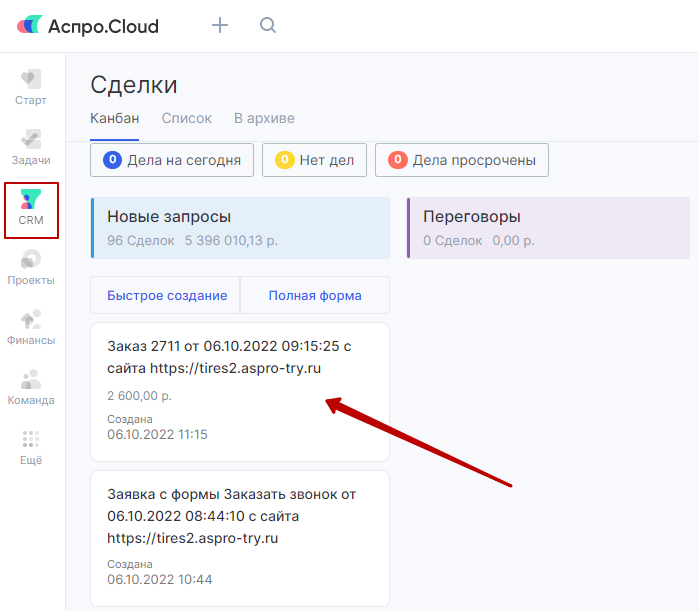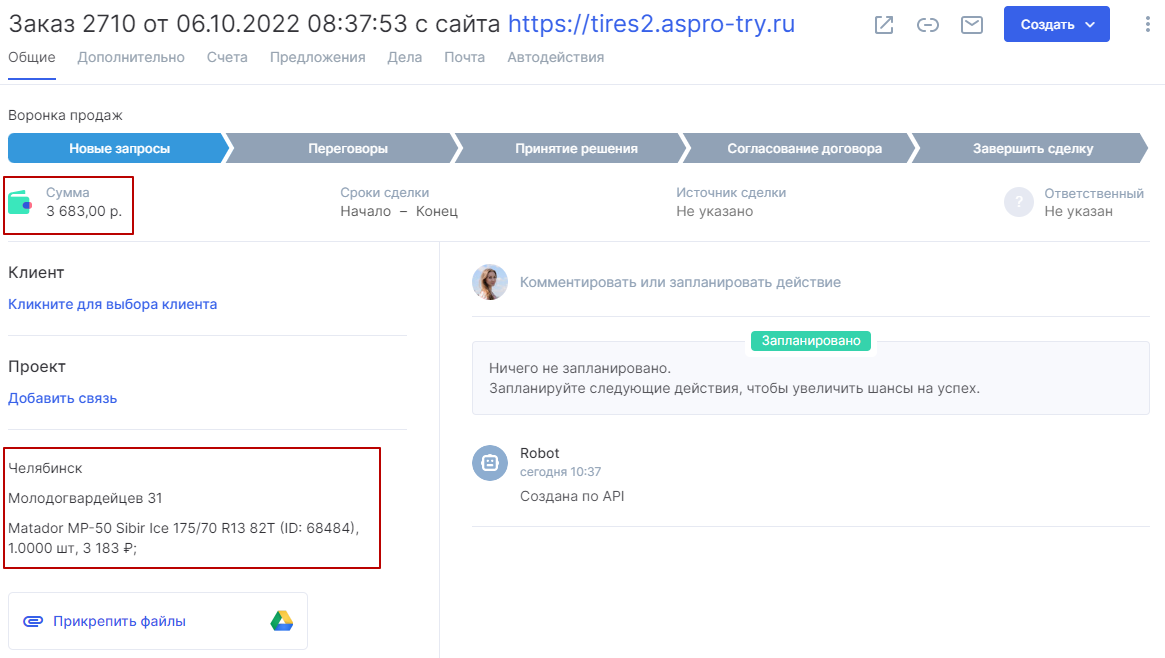- Описание курса
- Установка решения
- Авторизация на сайте
-
Настройка
- Первые шаги
- Главная страница
- Настройка Captcha для покупки в 1 клик
- Полные и компактные хлебные крошки в каталоге мобильной версии
- Посадочные страницы
- Постраничная навигация на детальных страницах новостей и статей
- Фиксированная шапка сайта на десктопной и мобильной версии
- Виджет Instagram*
- Перекрестные продажи
- Блок «Поделиться»
- Отложенные товары, кнопка «Отложить»
- Почтовые шаблоны
- Логотип
- Создание и подготовка инфоблока к работе с типовым решением Аспро: Маркет
- Связанные товары и услуги
- Контентные разделы
- Автоматическая регистрация
-
Настройка интернет-магазина
- Настройка оформления заказа
- Настройка товаров с каноническими ссылками
- Как скрыть недоступные товары и торговые предложения
- Отображение элементов подразделов
- Подписка на товары
- Покупка в 1 клик
- Наборы и комплекты
- Управление остатками
- Добавление товара
- Тип цен
- Свойства товара
-
Карточка товара
- Детальная картинка в слайдере
- Настройка отображения товаров с SKU для каждого раздела каталога
- Группировка свойств
- Быстрый просмотр товаров
- Отображение общей цены
- 2 типа детальных карточек товара
- Форма «Нашли дешевле» в карточке товара
- Настройка режима просмотра детальной картинки товара
- Вывод подсказок у свойств торговых предложений
- Подстановка заголовка торгового предложения в название товара
- Комментарий к цене товара
- Кнопка «Поделиться»
- Кнопки значения остатка
- Описание товара
- Аксессуары, похожие товары, услуги
- Вкладки
- Персональные рекомендации
- Единицы измерения
- Расчет стоимости доставки в карточке товара
- Умный фильтр
- Умный фильтр на мобильных устройствах
- Виды разделов и подразделов каталога
- Раздел покупателя D7
- Настройка заголовка летающей корзины
- Подключение Google reCAPTCHA
- Картинки разделов в выпадающем меню шапки
- Детальная страница поиска
- Бренды
- Детальная страница раздела «Производители»
-
Интеграция с другими сервисами
- Интеграция с 1С
- Электронная торговля Google и Яндекс. Электронная коммерция
- Расширенная интеграция с Яндекс. Метрикой
- Интеграция с CRM-системами
-
Настройка электронной коммерции Google через Google Tag Manager
- Создание аккаунта в Google Analytics
- Регистрация в сервисе Google Tag Manager и получение фрагмента кода для вставки
- Добавление фрагмента кода Google Tag Manager в модуль настроек готового решения
-
Создание основных тегов для передачи информации из интернет-магазина в систему аналитики Google
- Как создать тег All Pages
- Как создать тег addToCart
- Как создать тег removeFromCart для отслеживания удалений товаров из корзины
- Как создать тег begin_checkout для отслеживания начала оформления заказа
- Как создать тег purchase для отслеживания оформления заказа
- Как создать тег отслеживания электронной торговли
- Подключение Google Analytics 4 на сайте
- Настройка поиска по заголовкам в шапке
- Подключение Yandex SmartCaptcha
- Настройка поиска по торговым предложениям
- Единицы измерения
- Требования к графическим материалам
- Новый шаблон корзины 1С-Битрикс
- Согласие на обработку персональных данных
- SEO, маркетинг, реклама
- Настройка информации о публичной оферте
- Установка модулей сторонних разработчиков
Настройка синхронизации заказов с Аспро.Cloud
Чтобы настроить синхронизацию заказов, перейдите на вкладку «Заказы». Здесь вы можете включить автоматическую отправку результатов в CRM (1). Если настройка не включена, синхронизацию нужно будет проводить вручную на вкладке «Результаты».
В поле «Название сделки» (2) вы можете задать произвольное название. Также оно может подгрузиться автоматически из настроек формы. Ниже доступны макросы для быстрого заполнения названия сделки. Клик по макросу добавит его в конец строки.
В пункте «Тип плательщика» (3) выбирается тип плательщика, для которой вы осуществляете настройку. Для каждой формы настройки проводятся отдельно. Эта настройка не взаимоисключающая, то есть если вы настроили несколько типов плательщика, работать будут все.
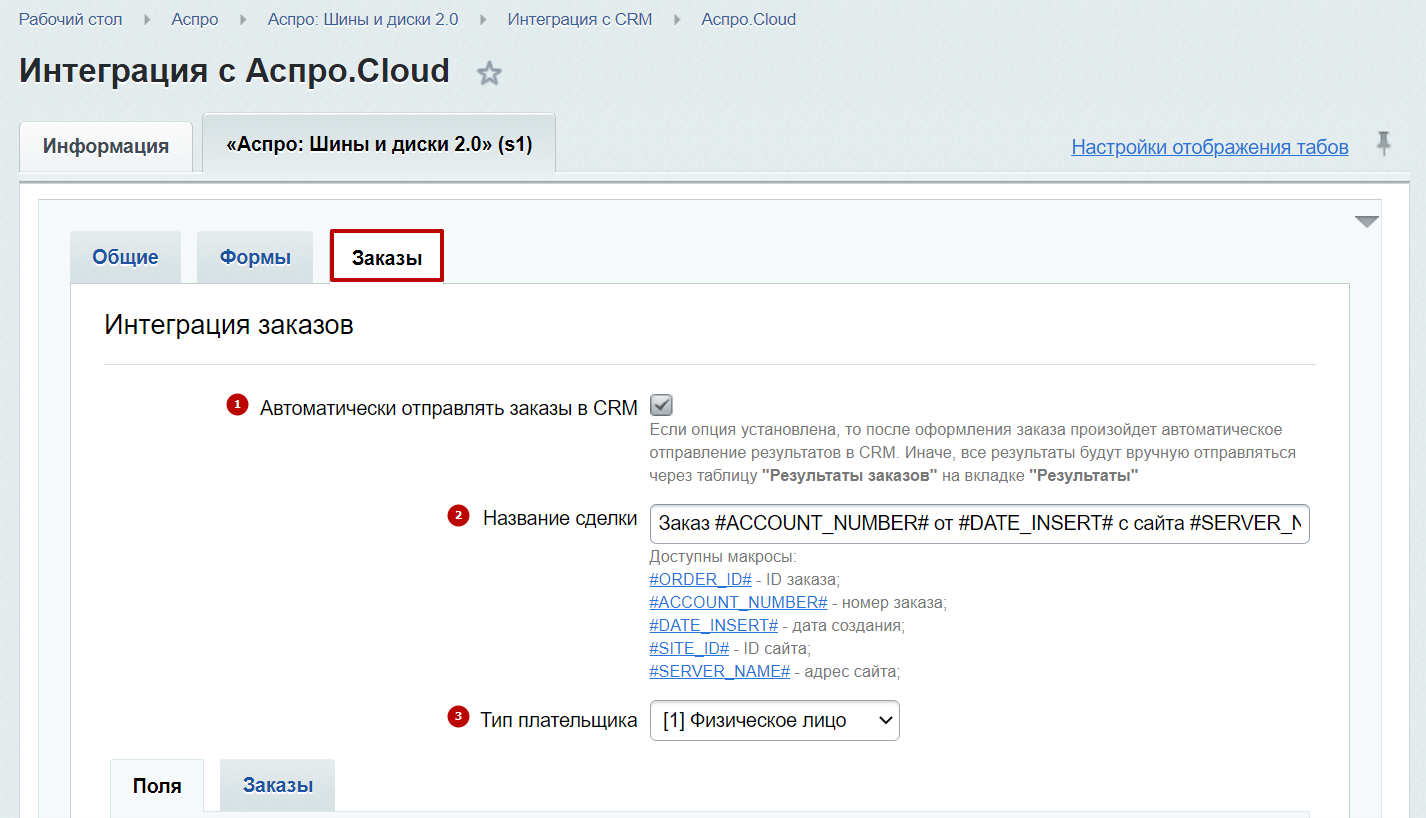
На вкладке «Поля» задается соответствие полей CRM и заказа. В одно поле CRM можно отправить несколько полей заказа. Например, поля «Адрес доставки», «Номер заказа» и «Товары» можно отправить в поле «Описание».
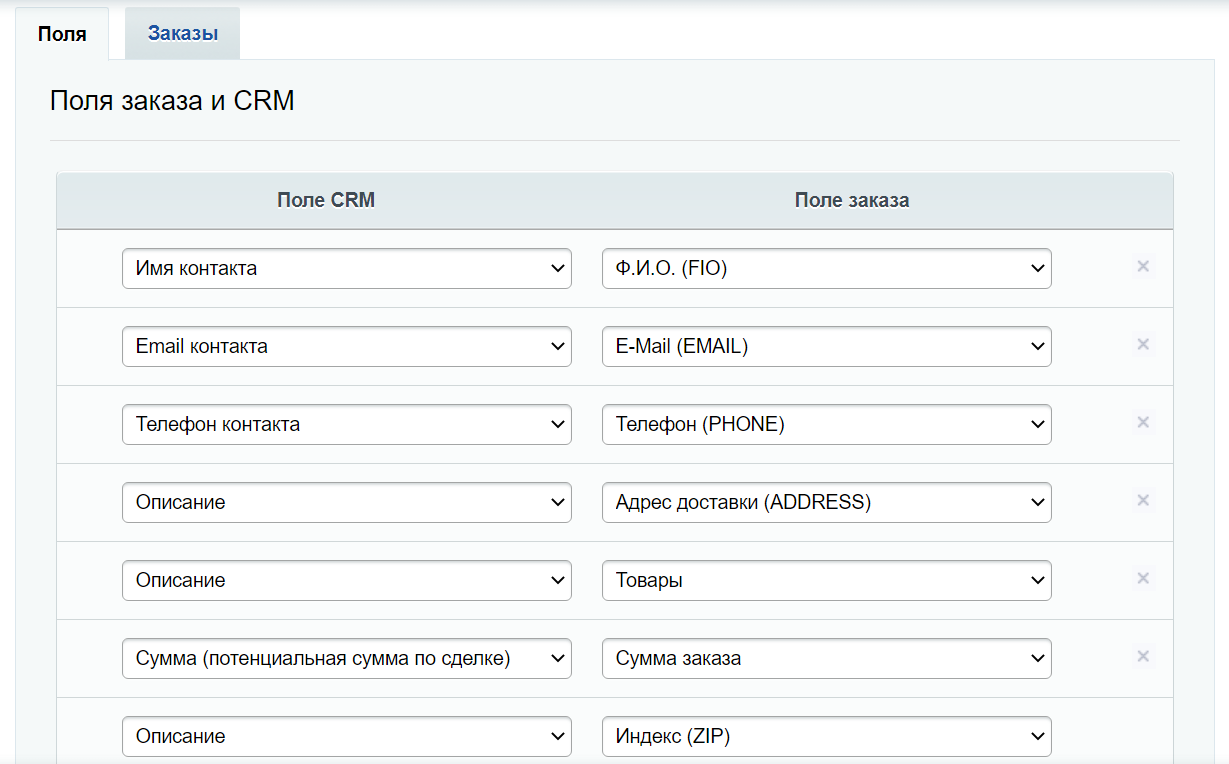
При необходимости можно создать пользовательские поля. Чтобы это сделать, откройте Аспро.Cloud и зайдите в «Настройки портала».
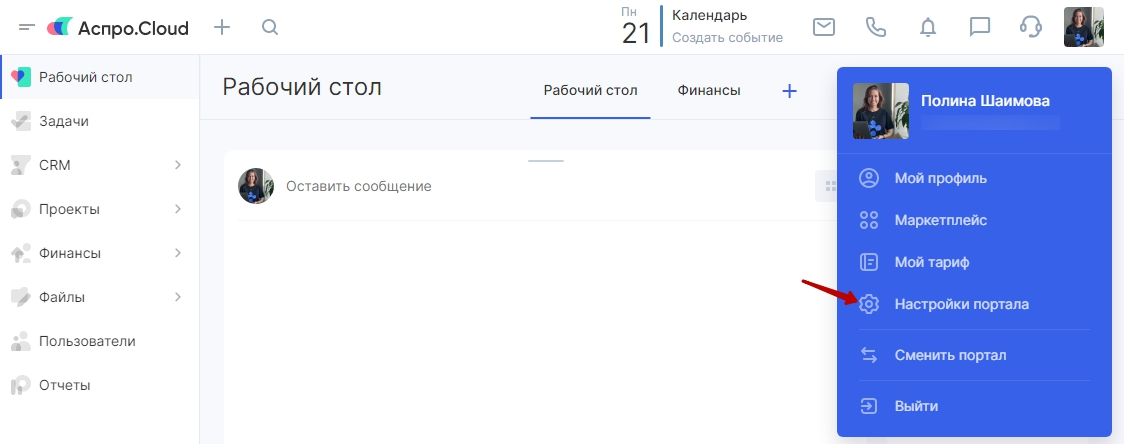
В разделе «Пользовательские поля» (1) найдите пункт «Сделки» (2), нажмите «Добавить поле» (3) и задайте необходимые параметры.
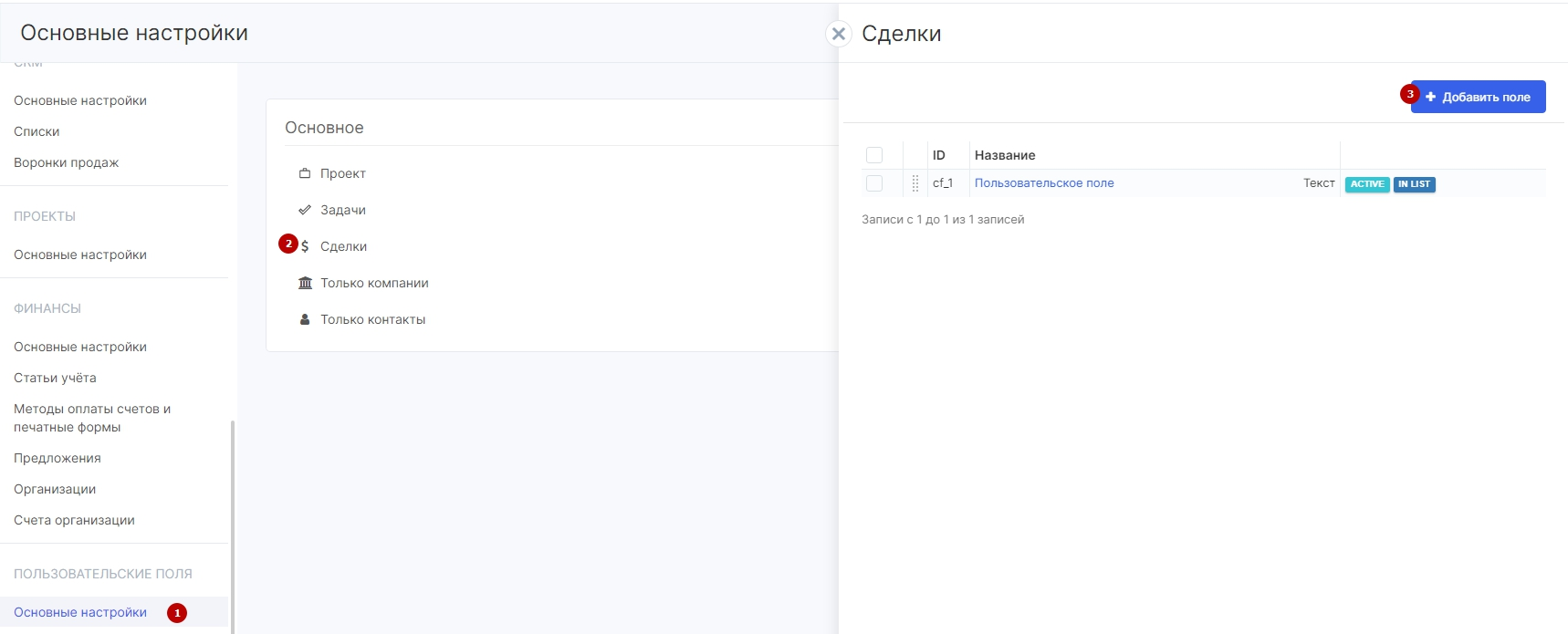
Вкладка «Заказы» содержит все оформленные на сайте заказы.
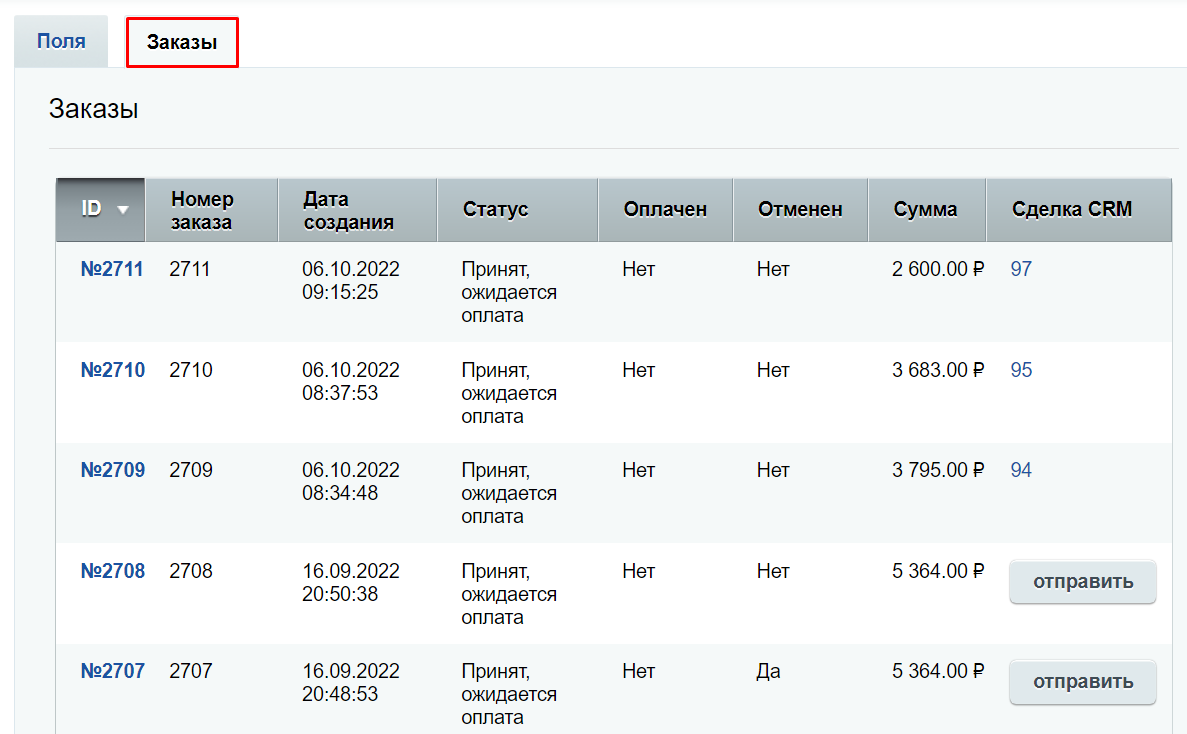
При необходимости результаты можно отправить вручную с помощью кнопки.

Заказ можно отправить в CRM и из самого элемента. Функционал доступен только для заказов, в которых настроен тип плательщика. В административной части сайта перейдите в Магазин → Заказы. В настройках необходимого заказа выберите «Сделка CRM» и нажмите «Отправить в https://…aspro.cloud».

Отправленный заказ можно будет тут же открыть в самой CRM.

В Аспро.Cloud результаты можно увидеть в разделе «Сделки».